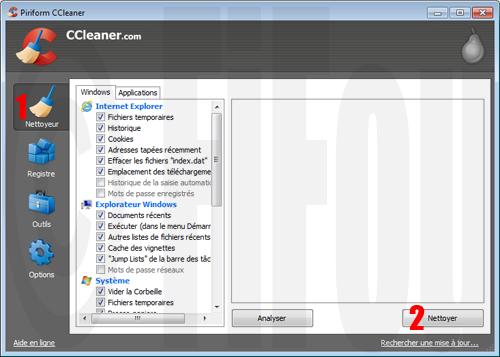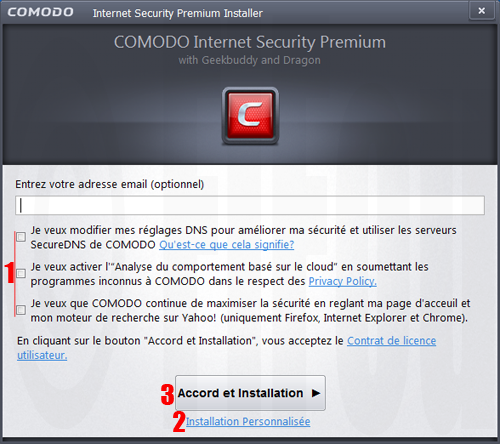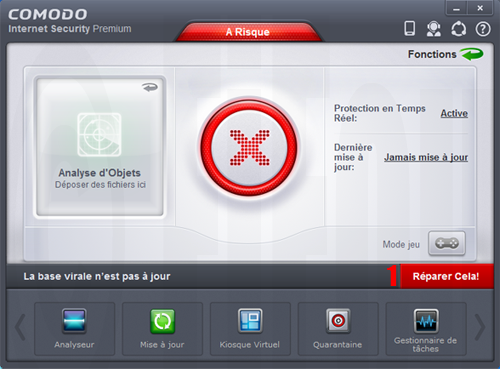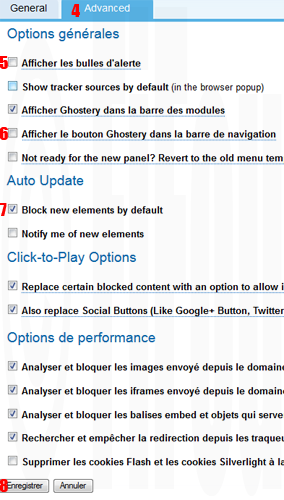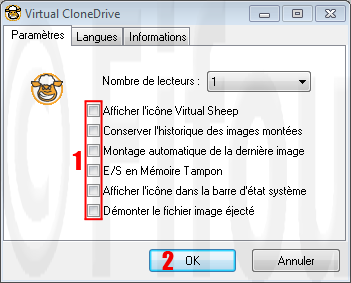Régler ses logiciels
Régler ses logiciels
 7-Zip
7-Zip 
Paramétrer 7-Zip :
1. Ouvrez 7-Zip depuis le raccourci du menu démarrer.
2. Allez dans le menu Outils/Options.
3. Dans l’onglet Système, cliquez sur Sélectionner tout.

4. Dans l’onglet 7-Zip, cochez seulement les éléments :
- Intégrer 7-Zip au menu contextuel
- Menu contextuel en cascade
- Extraire ici
- Extraire vers <Dossier>
- Ajouter à l’archive...

5. Validez en cliquant sur OK.
Créer un dossier compresser (appelé archive) avec 7-Zip :
1. Sélectionnez les fichiers ou dossiers que vous voulez compresser.
2. Faites un clique droit dessus et sélectionnez 7-Zip/Ajouter à l’archive.
3. Dans la fenêtre qui s’ouvre, sélectionnez le format de l’archive en zip qui est le plus courant. laissez les autres réglages par défaut et validez.
Vous pouvez mettre un mot de passe à votre archive en le saisissant dans la partie Cryptage
Décompresser une archive avec 7-Zip :
1. Sélectionnez l’archive que vous voulez décompresser.
2. Faites un clique droit dessus et sélectionnez 7-Zip/Extraire ici pour extraire dans le dossier courant, sinon sélectionnez 7-Zip/Extraire vers <Dossier> pour extraire dans un nouveau dossier.
 CCleaner
CCleaner 
Installer CCleaner sans la pub :
1. Téléchargez CCleaner et lancez l’installation.
2. Lors de l’installation, décochez :
- Ajouter l’option 'Exécuter CCleaner' dans le menu contextuel de la corbeille
- Ajouter l’option 'Ouvrir CCleaner…' dans le menu contextuel de la corbeille

3. Finissez l’installation normalement.
Améliorer l’outil Nettoyeur de CCleaner :
1. Téléchargez CCEnhancer qui permet de rajouter de nouvelles règles au nettoyeur de CCleaner.
2. Dézippez-le et lancez-le (il ne nécessite pas d’installation) puis cliquez sur Download Latest.

3. Une fois le téléchargement fini, cliquez sur Oui pour fermer CCEnhancer et lancer CCleaner. Une multitude de logiciels, qui ne sont pas pris en charge par défaut, sont maintenant ajoutés dans l’onglet Applications (ils sont reconnaissables par une * devant leur nom).
Utilisation régulière de CCleaner :
Je vous recommande de faire ces manipulations au moins 1 fois par mois :
1. Lancez CCleaner.
2. Dans l’onglet Nettoyeur, laissez tout par défaut et cliquez sur Nettoyer.
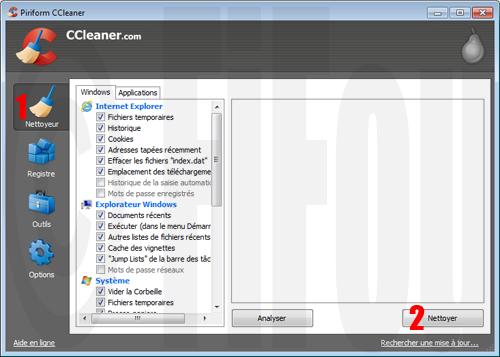
3. Dans l’onglet Registre, cliquez sur Chercher les erreurs et à la fin de la recherche, cliquez sur Corriger les erreurs sélectionnées. Un message apparaît, cliquez sur Non, puis dans la fenêtre qui s’ouvre, cliquez sur Corriger les erreurs puis sur Fermer.

4. Pour finir, dans l’onglet Outils, cliquez sur Démarrage et sélectionnez les programmes que vous ne voulez pas avoir au démarrage de Windows et cliquez sur Désactiver.

 Comodo Internet Security
Comodo Internet Security 
Installer Comodo Internet Security :
1. Téléchargez Comodo Internet Security et lancez l’installation.
2. Sélectionnez l’installation en français, puis décochez Je veux modifier..., Je veux activer... et Je veux que.... Ensuite cliquez sur Installation Personnalisée.
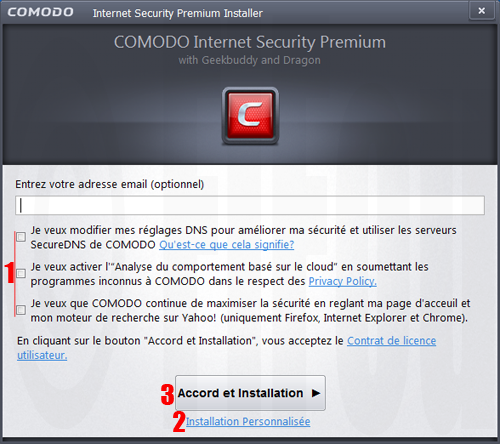
3. Vérifiez que l'Antivirus et le Firewall soient bien cochés, puis cliquez sur Retour et enfin sur Accord et Installation.

4. L’installation dure plusieurs minutes, passez à l'étape suivante ensuite.
Paramétrer Comodo Internet Security :
1. Une fois Comodo installé, si votre connexion est détectée, un message apparaît. Cliquez sur la connexion qui correspond à votre situation (domicile, bureau ou lieu public).
2. Si besoin, corrigez les problèmes que Comodo vous signale comme la mise à jour de la base virale ou la première analyse de votre ordinateur en cliquant sur Réparer Cela. Patientez la fin de ces corrections, et redémarrez votre ordinateur quand on vous le propose.
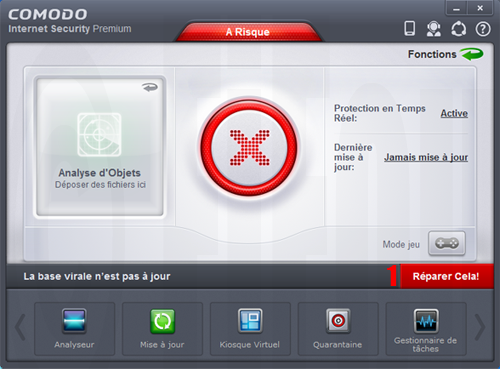
3. Une fois redémarrez, un message apparaît, cochez Ne plus me montrer cette fenêtre et fermez-la.

Faites ensuite un clique droit sur l’icône de Comodo dans la zone de notification (à côté de l’heure) et vérifiez ces paramètres :
- Antivirus doit être sur Activé.
- Pare-feu doit être sur Activé.
- Bloqueur Comportemental doit être sur Activé.
- Mini Fenêtre peut être désactivée en décochant Afficher.
Mettre à jour manuellement Comodo Internet Security :
Si Comodo Internet Security n'arrive pas à se mettre à jour automatiquement (sûrement à cause des serveurs saturés), alors il faut le mettre à jour manuellement en attendant.
1. Rendez-vous sur le site des mises à jour de Comodo Internet Security :
http://www.comodo.com/home/internet-security/updates/vdp/database.php
2. Cliquez en bas de la page sur Download Complete Database pour télécharger le fichier de mise à jour.
3. Renommez le fichier bases.cav en bases.old qui se trouve dans le dossier :
Pour Windows XP :
C:\Program Files\COMODO\COMODO Internet Security\scanners\
Pour Windows 7 :
C:\Programmes\COMODO\COMODO Internet Security\scanners\
4. Copiez alors le fichier téléchargé de mise à jour bases.cav dans ce dossier.
5. Redémarrez votre ordinateur, Comodo Internet Security est maintenant à jour.
 Firefox
Firefox 
Extensions recommandées :
 AdblockPlus : Pour filtrer les publicités pour qu’elles ne soient pas affichées.
AdblockPlus : Pour filtrer les publicités pour qu’elles ne soient pas affichées.
 Autofill Forms : Pour remplir les formulaires de sites en un clic.
Autofill Forms : Pour remplir les formulaires de sites en un clic.
 DownloadHelper : Pour télécharger les vidéos de sites en un clic.
DownloadHelper : Pour télécharger les vidéos de sites en un clic.
 Ghostery : Pour bloquer les scripts de mesure d'audience et les widgets des sites sociaux.
Ghostery : Pour bloquer les scripts de mesure d'audience et les widgets des sites sociaux.
 gTranslate : Pour traduire le texte que l’on sélectionne.
gTranslate : Pour traduire le texte que l’on sélectionne.
 WOT : Pour obtenir la fiabilité des sites visités.
WOT : Pour obtenir la fiabilité des sites visités.
Paramétrer l’extension Ghostery :
1. Ouvrez Firefox et allez dans le menu Firefox/Modules complémentaires (raccourci Ctrl+Maj+A).
2. Dans l’onglet Extensions, trouvez Ghostery et cliquez sur Options.
3. Dans la fenêtre qui s’ouvre, allez sur l’onglet General. Dans la partie Options de blocage, cliquez sur Select all dans les sous-onglets Mouchards et Cookies.

4. Allez sur l’onglet Advanced.
- Dans la partie Options générales, décochez Afficher les bulles d'alerte et Afficher le bouton Ghostery dans la barre de navigation.
- Dans la partie Auto Update, cochez Block new elements by default.
- Pour finir, cliquez sur Enregistrer
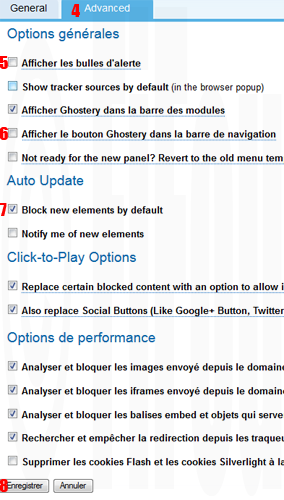
Paramétrer l’affichage des évaluations de l’extension WOT :
1. Ouvrez Firefox et allez dans le menu Firefox/Modules complémentaires (raccourci Ctrl+Maj+A).
2. Dans l’onglet Extensions, trouvez WOT et cliquez sur Options.
3. Dans la fenêtre qui s’ouvre, allez sur l’onglet Recherche. Cochez Afficher uniquement les évaluations négatives et enfin cliquez sur Appliquer les paramètres.

Maintenant, seulement les sites qui ne sont pas fiables seront signalés.
Désactiver le délai d’attente de l’installation d’une extension :
Lors de l’installation d’une nouvelle extension, Firefox impose un délai d’attente de quelques secondes avant de pouvoir cliquer sur le bouton Installer. Vous pouvez désactiver ce temps d’attente en suivant cette procédure.
1. Ouvrez Firefox.
2. Dans la barre d’adresses, saisissez about:config et validez.
3. Un message d’avertissement apparaît, cliquez sur Je ferai attention, promis !.
4. Depuis le champ Filtre, recherchez la commande security.dialog_enable_delay.
5. Double cliquez sur security.dialog_enable_delay, mettez-lui la valeur 0 et validez.
Désactiver l’analyse antivirus à la fin d’un téléchargement :
Lorsque vous téléchargez un fichier, Firefox fait une analyse antivirus une fois que le fichier est à 100%. Cette analyse peut-être longue suivant la taille du fichier et elle n'est pas vraiment utile car elle n'utilise pas votre antivirus. Vous pouvez désactiver cette analyse et gagner du temps en suivant cette procédure.
1. Ouvrez Firefox.
2. Dans la barre d’adresses, saisissez about:config et validez.
3. Un message d’avertissement apparaît, cliquez sur Je ferai attention, promis !.
4. Depuis le champ Filtre, recherchez la commande browser.download.manager.scanWhenDone.
5. Double cliquez sur browser.download.manager.scanWhenDone pour lui donner la valeur false, et redémarrez Firefox.
Désactiver le chargement automatique des éléments Flash :
Lorsque vous arrivez sur un site utilisant Flash, il vous suffira de cliquez sur l'élément Flash pour le lancer, pratique pour désactiver toutes les animations et vidéos qui se lancent d'habitude automatiquement.
1. Ouvrez Firefox.
2. Dans la barre d’adresses, saisissez about:config et validez.
3. Un message d’avertissement apparaît, cliquez sur Je ferai attention, promis !.
4. Depuis le champ Filtre, recherchez la commande plugins.click_to_play.
5. Double cliquez sur plugins.click_to_play pour lui donner la valeur true, et redémarrez Firefox.
 LibreOffice
LibreOffice 
Installer que le nécessaire de LibreOffice :
1. Téléchargez LibreOffice et lancez l’installation.
2. Pendant l’installation, sélectionnez Installation personnalisée et cliquez sur Suivant.
3. La liste des différents logiciels de la suite LibreOffice s’affiche. Décochez ceux qui ne vous intéressent pas en cliquant dessus et en choisissant Ce composant ne sera pas disponible, ensuite cliquez sur Suivant.
Je vous conseille de décocher :
LibreOffice Draw dessin
LibreOffice Base base de données
LibreOffice Math équations mathématiques
Et de laisser coché :
LibreOffice Writer traitement de texte
LibreOffice Calc tableur
LibreOffice Impress présentation

4. Décochez Créer un lien de démarrage sur le bureau et cliquez sur Installer.
5. Après l’installation, lancez un des logiciels, une fenêtre d’enregistrement s’ouvre (elle n'apparaît qu'au premier démarrage). Sélectionnez Je ne veux pas m'enregistrer et validez.
Améliorer le correcteur grammatical français de LibreOffice :
1. Téléchargez l’extension Grammalecte et lancez l’installation. Grammalecte s’installe automatiquement dans le Gestionnaire des extensions de LibreOffice.
2. Maintenant, lorsque vous faites une faute grammaticale, celle-ci est affichée avec un soulignement bleu, il vous suffit alors de faire un clic droit dessus pour connaître la bonne écriture.
Par défaut, les apostrophes ne sont pas corrects, pour mettre par défaut ceux que recommande Grammalecte, dans LibreOffice allez dans le menu Outils/Options d’AutoCorrection, dans l’onglet Options linguistiques cochez la case Remplacer et validez.
 Revo Uninstaller
Revo Uninstaller 
Désactiver la création d’un point de Restauration Système lors d’une désinstallation :
1. Ouvrez RevoUninstaller.
2. Cliquez sur Options.
3. Dans l’onglet Désinstalleur, décochez Créer un point de Restauration Système avant désinstallation et validez sur OK.
Utilisation de RevoUninstaller :
Pour désinstaller un programme, suivait ces étapes :
1. Ouvrez RevoUninstaller.
2. Sélectionnez le programme que vous voulez désinstaller et cliquez sur le bouton Désinstaller.
3. Un message d’avertissement apparaît, pour confirmer la désinstallation, cliquez sur Oui.
4. Dans la fenêtre qui s’ouvre, laissez coché Modéré et cliquez sur Suivant. Suivez normalement les instructions de la désinstallation du programme.
5. Une fois le programme désinstallé, RevoUninstaller va chercher les traces du programme qui sont restées après la désinstallation. Cliquez alors sur Suivant.
6. s’affiche la liste des traces restées dans la base de registre, cliquez sur Sélectionner tout, puis sur Supprimer et validez l’avertissement, et enfin cliquez sur Suivant.
7. s’affiche la liste des traces restées dans l’ordinateur, cliquez sur Sélectionner tout, puis sur Supprimer et validez l’avertissement, et enfin cliquez sur Suivant.
Le programme est maintenant complètement désinstallé de votre ordinateur, et il ne reste aucune trace.
 Virtual CloneDrive
Virtual CloneDrive 
Paramétrer Virtual CloneDrive :
1. Faites un clic droit sur l'icône de Virtual CloneDrive dans la barre des tâches puis cliquez sur Settings.
2. Dans l’onglet Paramètres, décochez toutes les cases et validez en cliquant sur OK.
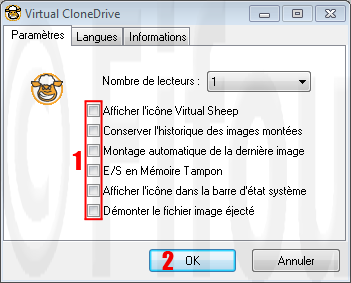
Pour émuler un fichier ISO, il vous suffit de faire un clic droit dessus, et de choisir Monter (Virtual CloneDrive F:).
De même pour le fermer, faites un clic droit dessus, et choisissez Démonter.
 7-Zip
7-Zip